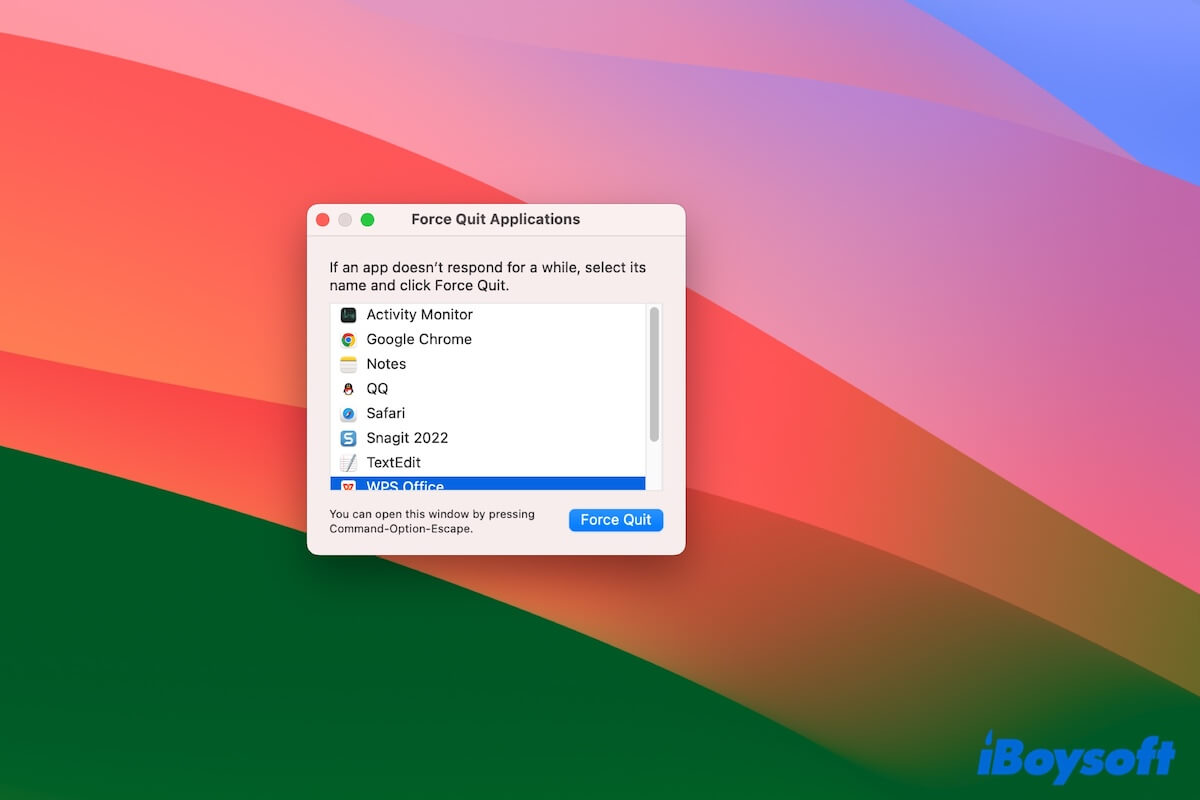Mac や特定のアプリが応答しなくなると、しばしばイライラします。Mac でキーを使用して強制終了したいと思うでしょう。Mac の Force Quit キー が救いとなり、問題のあるアプリを素早く閉じたり、マックを再起動したりシャットダウンしたりできます。
この投稿では、Mac の Force Quit キーについて知っておくべきすべて、および Mac で Force Quit キーが期待通りに機能しない場合のトラブルシューティング方法 について詳しく説明します。さあ、さらに探ってみましょう。
Mac の Force Quit キーとは何ですか?
Mac の Force Quit キーは Command + Option (Alt) + Esc (Escape) です。 これは、Force Quit Applications ウィンドウを呼び出し、応答しないアプリケーションを即座に選択して終了させるために使用されるキーストロークの組み合わせです。
Force Quit キーの組み合わせにより、 Force Quit Applications ウィンドウを開く操作が簡略化されます。Apple メニューをクリックして「Force Quit」を選択して起動する必要はありません。
問題のあるアプリがマック全体をフリーズさせ、カーソルがぐるぐる回り始める場合、特に重要です。それにより、 macOS の再起動ではなく、強制終了で凍ったアプリを修正できます。
注意: Mac を再起動したりシャットダウンしたりするために Force Quit キーを探している場合は、電源ボタンを押し続けて、Mac が完全にオフになるまで待ちます。
他人に Mac の Force Quit キーとは何かを伝えてください。
Mac の Force Quit キーが機能しない場合、どうすればよいですか?
Mac の Force Quit キーの組み合わせの効果にもかかわらず、意図したように機能しない可能性があります。Mac の Force Quit キーが機能しない場合は、以下のトラブルシューティング方法をフォローするか、代替手段で Mac 上のアプリを 閉じる ことができます。
Force Quit キーを正しく押しているかどうかを確認する
コマンド+オプション(Alt)+Esc(エスケープ)キーを一緒に押すと、Force Quit Applicationsウィンドウを開くことができます。他のよく使うショートカットと混同しないように注意してください。
キーまたはキーボードが壊れていないか確認する
3つのキーのうち1つが故障しているか、キーボード全体にハードウェアの問題があるかもしれません。したがって、キーコンビネーションを押してもForce Quit Applicationsウィンドウが表示されない場合があります。
他のキーを押して、キーボード全体が壊れていないか確認できます。そうでない場合は、コマンド、オプション、Escを含む他のキーコンビネーションを個別に押して、どのキーストロークが故障しているかを確認してください。
AppleメニューでMacを強制終了する
AppleアイコンをクリックしてForce Quitを選択すると、Force Quit Applicationsウィンドウが開きます。
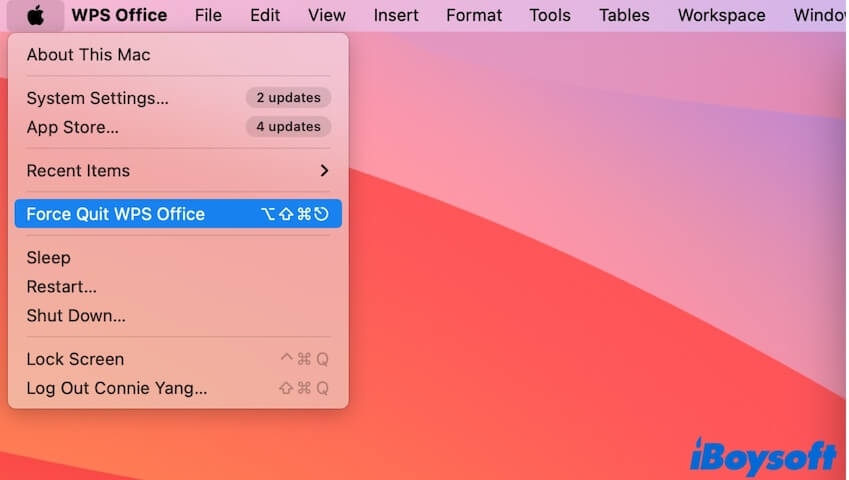
Activity Monitorを使ってMacを強制終了する
Activity Monitorは、すべての実行中のプログラムに関する情報を提供する組み込みツールです。Force Quit Applicationsウィンドウからアプリを強制終了できない場合の対処法です。
- Activity Monitorを起動します(Launchpad>その他)。
- プロセスのリストで非応答のアプリを見つけ、選択してツールバーの"X"アイコンをクリックして強制終了します。
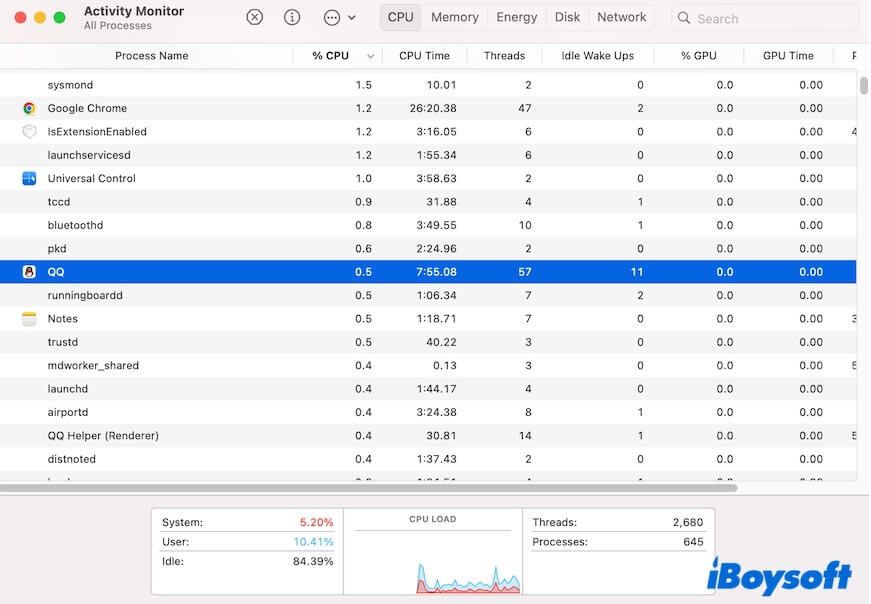
Macを再起動する
応答しないアプリに対してForce Quitキーが反応しない、またはカーソルも凍結しているため他の方法でも強制終了できない場合は、Macを再起動することができます。
問題のあるアプリをアンインストールまたは更新する
アプリが最新でないか、Macと互換性がない場合、Mac上で正常に動作しない可能性があります。したがって、Macでの強制終了が機能しないことがあります。
アプリの情報を公式サイトで確認できます。お使いのmacOSバージョンをサポートしていない場合は、アンインストールしてください。そうでない場合は、App Storeで更新があるか確認してください。
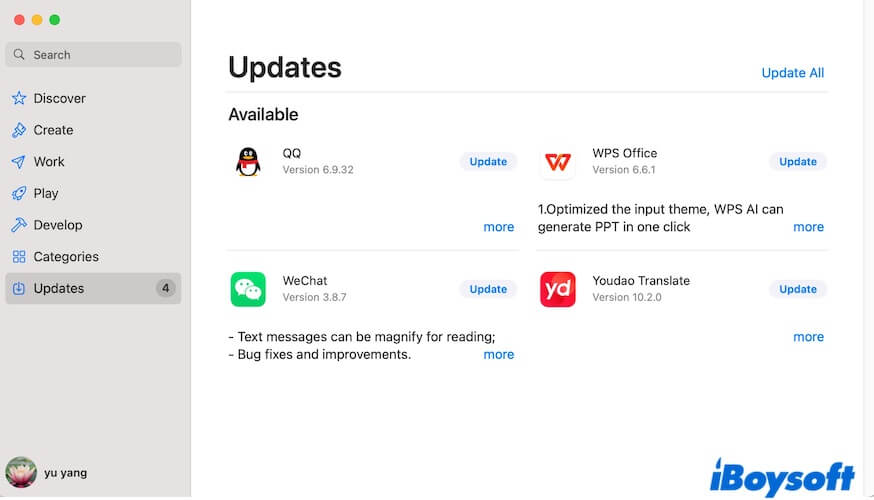
Macを更新する
オペレーティングシステムが最新であることを確認してください。システムのアップデートで、強制終了機能に影響を与えるバグや互換性の問題が解決されることがあります。
MacでのForce Quitキーについて理解が深まったら、この投稿を他の人と共有してください。